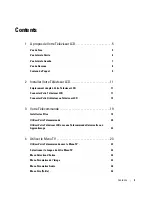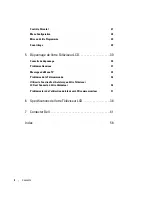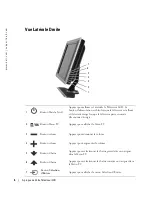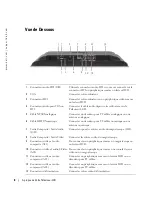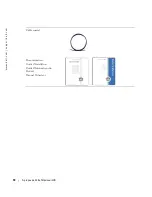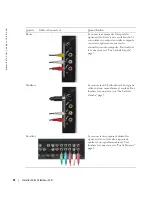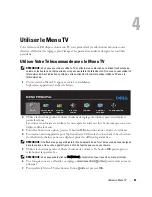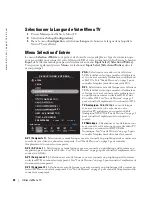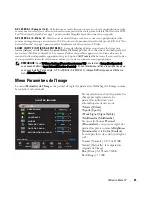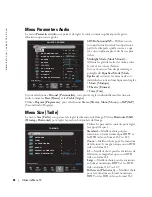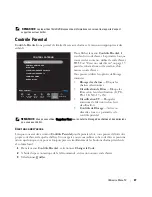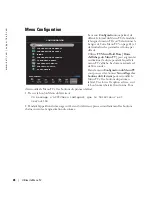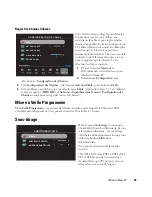Installer Votre Téléviseur LCD
15
Utiliser le Connecteur Composite
1
Eteignez le téléviseur LCD et débranchez son cordon d'alimentation.
2
Connecter les câbles vidéo et audio depuis votre ordinateur vers le Téléviseur LCD.
3
Branchez les cordons d'alimentation du Téléviseur LCD et du périphérique et allumez.
4
Entrez dans le Menu TV et sélectionnez
AV LATERAL (Composite 2)
. Pour les informations
complémentaires concernant le menu
Sélection d'Entrée
, voir "Menu Sélection d'Entrée"
en
page 24.